Lenovo 300e (2. Generation) – ein weiteres erschwingliches Gerät für die Schule
 Dieses Gerät ist von vornherein für Schüler gedacht. Sein kleines und tragbares Design, die 360°-Scharniere und die robuste Struktur sollten es zum ultimativen Begleiter im Klassenzimmer machen. Nun, wenn da nicht die Konkurrenz wäre. Vor ein paar Tagen haben wir uns das Dell Latitude 11 3190 (2-in-1) angesehen. Es war zwar nichts Spektakuläres in Bezug auf Leistung oder Optik, aber es war leicht zu bedienen und hatte Gummikanten für besseren Schutz.
Dieses Gerät ist von vornherein für Schüler gedacht. Sein kleines und tragbares Design, die 360°-Scharniere und die robuste Struktur sollten es zum ultimativen Begleiter im Klassenzimmer machen. Nun, wenn da nicht die Konkurrenz wäre. Vor ein paar Tagen haben wir uns das Dell Latitude 11 3190 (2-in-1) angesehen. Es war zwar nichts Spektakuläres in Bezug auf Leistung oder Optik, aber es war leicht zu bedienen und hatte Gummikanten für besseren Schutz.
Ein kurzes Wort zu den technischen Daten würde im Grunde mit der Wahl des Celeron/Pentium-Prozessors beginnen und enden. Es gibt jedoch noch andere Dinge, die wir erwähnen möchten. Erstens ist das Gerät mit einem IPS-Panel ausgestattet. Trotz seiner geringen Auflösung bietet es weite Blickwinkel und ein gutes Kontrastverhältnis – etwas, das ein TN-Display nicht bieten kann.
Der knifflige Moment kommt jedoch mit den Speicheroptionen. Sie erhalten entweder ein 64/128GB eMMC-Laufwerk oder eine 128/256GB M.2 SSD. Laut Lenovo kann man sich für eine der beiden Optionen entscheiden, aber nicht für beide. Das heißt, wenn Sie das Notebook mit 64 oder 128 GB eMMC-Speicher bestellen, können Sie den M.2-Anschluss nicht nutzen. Für den reinen Schulgebrauch ist das kein Problem, aber wenn Sie das Notebook für sich selbst kaufen, sollten Sie vielleicht in die SSD-Version (oder ein anderes Notebook) investieren. Nichtsdestotrotz sollten wir einen Blick auf das Design und die Struktur dieses Geräts werfen, um zu sehen, woraus es (buchstäblich) gemacht ist.
Sie können die Preise und Konfigurationen in unserem Specs System überprüfen: https://laptopmedia.com/series/lenovo-300e-2nd-gen/
Contents
Datenblatt
- Anzeige
- 11.6”, HD (1366 x 768), IPS
- HDD/SSD
- bis zu 256GB SSD
- M.2 Slot
- 1x M.2 NVMe slot Siehe Foto
- RAM
- up to 8GB
- OS
- Windows 10 Pro, Windows 11 Pro, Windows 11 Home
- Batterie
- 42Wh, 42Wh, 3-cell, 45Wh, 3-cell
- Gehäuse Material
- Plastic / Polycarbonate
- Abmessungen
- 290 x 204 x 20.9 mm (11.42" x 8.03" x 0.82")
- Gewicht
- 1.31 kg (2.9 lbs)
- Ports und Konnektivität
- 1x USB Type-C
- 3.2 Gen 1 (5 Gbps), Power Delivery (PD)
- 1x USB Type-A
- 3.2 Gen 1 (5 Gbps), Sleep and Charge
- 1x USB Type-A
- 3.2 Gen 1 (5 Gbps)
- HDMI
- Kartenleser
- microSD
- Wi-Fi
- 802.11ac
- Bluetooth
- 5.0
- Audio-Buchse
- combo audio / microphone jack
- Merkmale
- Fingerabdruckleser
- optional
- Web-Kamera
- HD
- Beleuchtete Tastatur
- optional
- Mikrofon
- Lautsprecher
- 2x 2W
- Optisches Laufwerk
- Sicherheitsschlitz
Alle Lenovo 300e (2nd Gen) Konfigurationen
Was ist in der Verpackung?
In der Verpackung findest du die obligatorischen Unterlagen, ein 45-W-USB-Typ-C-Ladegerät und das Notebook selbst.
Design und Konstruktion
In Anbetracht seines Formfaktors kann man dieses Notebook nicht wirklich als dünnes und leichtes Gerät bezeichnen. Es hat ein Profil von 20,9 mm und wiegt 1,31 kg. Das gesamte Gehäuse besteht aus Kunststoff, während die Kanten durch Gummi geschützt sind – sowohl auf dem Deckel als auch auf dem Boden.
Apropos Deckel: Wie zu erwarten war, lässt er sich nicht mit einer Hand öffnen. Leider ist das Touchscreen-Panel nicht geschützt, und die Einfassungen drum herum sind so groß, wie sie nur sein können. Obwohl sich das Gerät dadurch wie aus einem anderen Jahrhundert anfühlt, gefallen uns die scharfen Ecken im Vergleich zum Stoßstangengefühl des Latitude 11 3190 (2-in-1) irgendwie. Zum Glück gibt es eine HD-Kamera über dem Display, und einige Geräte werden eine 5-MP-Kamera auf der Rückseite haben.
Auf der Unterseite erwartet uns eine ziemlich gute Tastatur mit ordentlichem Tastenhub und klickendem Feedback. Die Oberfläche scheint aus billigem Plastik zu bestehen, das sich mit der Zeit wahrscheinlich abnutzen wird. Außerdem fehlt diesem Gerät eine Hintergrundbeleuchtung.
Dann ist da noch das Touchpad. Ehrlich gesagt ist es nichts Besonderes, aber es erfüllt seinen Zweck. Wenn man ein Touchscreen-Notebook kauft, erwartet man normalerweise eine Stylus-Unterstützung. Und Stylus-Unterstützung bekommen Sie auch. Aber das ist noch nicht alles, denn das Lenovo 300e der zweiten Generation wird mit einem speziellen Stift geliefert. Sie brauchen ihn nicht in der Verpackung zu suchen, denn er befindet sich auf der rechten Vorderseite in seinem eigenen Gehäuse.
Die Unterseite beherbergt letztlich nur noch die Lautsprecheraussparungen. Aufgrund des leisen Charakters des Geräts gibt es keine Lüftungsöffnungen.
Ports
Auf der linken Seite des Laptops befinden sich ein USB Typ-C 3.2 (Gen. 1) Anschluss, ein USB Typ-A 3.2 (Gen. 1) Anschluss, ein HDMI 1.4b Anschluss und eine Audiobuchse. Auf der rechten Seite befinden sich ein Kensington Lock Slot, ein MicroSD-Kartenslot, ein USB Type-A 3.2 (Gen. 1) Port, die Power-Taste und die Lautstärkewippe. Das ist aber noch nicht alles, denn dieses Gerät verfügt über ein Gehäuse, in dem sich ein spezieller Eingabestift befindet.
Demontage, Aufrüstungsmöglichkeiten und Wartung
Um an die Innereien des Geräts zu gelangen, müssen Sie 9 Kreuzschlitzschrauben lösen. Hebeln Sie dann die Bodenplatte mit einem Kunststoffwerkzeug auf.
Hier finden wir ein 42-Wh-Akkupaket.
Leider ist der Arbeitsspeicher mit der Hauptplatine verlötet, und die einzigen Optionen, die Sie erhalten, sind 4 oder 8 GB RAM. Was den Speicher betrifft, so gibt es zwei Optionen. Unser Gerät kommt mit eMMC-Speicher, während andere mit einer M.2-SSD ausgestattet sind.
Für ein komplett geräuschloses Setup gibt es keinen Lüfter, sondern nur einen großen Heatspreader auf der CPU. Um die Kühllösung zu sehen, müssen Sie jedoch das Motherboard entfernen. Glücklicherweise ist der Prozess super einfach und erfordert nur die Entfernung einiger Schrauben und Anschlüsse.
Display-Qualität
Das Lenovo 300e (2nd Gen) verfügt über einen Bildschirm mit der Modellnummer AUO B116XAN06.1 (AUO615C). Seine Diagonale beträgt 11,6″ (29,5 cm), und die Auflösung – 1366 x 768 Pixel. Das Bildschirmverhältnis ist 16:9, die Pixeldichte beträgt – 135 ppi, der Abstand 0,19 х 0,19 mm. Der Bildschirm verwandelt sich in Retina, wenn er in einer Entfernung von 64 cm oder mehr betrachtet wird (ab dieser Entfernung hört das Auge auf, die einzelnen Pixel zu unterscheiden).

Die Betrachtungswinkel sind ausgezeichnet. Wir bieten Bilder bei 45° an, um die Bildqualität zu beurteilen.

Außerdem ein Video mit fixiertem Fokus und Belichtung.
Wir haben eine maximale Helligkeit von 255 nits in der Mitte des Bildschirms und 249 nits als Durchschnitt für den gesamten Bereich gemessen, mit einer maximalen Abweichung von nur 5 %. Die korrelierte Farbtemperatur auf einem weißen Bildschirm beträgt 6980 K – etwas kälter als der optimale Wert für den sRGB-Standard von 6500 K.
In der Abbildung unten können Sie sehen, wie das Display unter dem Gesichtspunkt der Gleichmäßigkeit abschneidet. Mit anderen Worten, der Lichtaustritt aus der Lichtquelle.
Werte von dE2000 über 4,0 sollten nicht vorkommen, und dieser Parameter ist einer der ersten, den Sie überprüfen sollten, wenn Sie beabsichtigen, das Notebook für farbempfindliche Arbeiten zu verwenden. Das Kontrastverhältnis ist gut – 1340:1.
Um sicherzustellen, dass wir auf derselben Seite stehen, möchten wir Ihnen eine kleine Einführung in den sRGB-Farbraum und Adobe RGB geben. Zunächst einmal gibt es das CIE 1976 Uniform Chromaticity Diagram, das das für das menschliche Auge sichtbare Farbspektrum darstellt und Ihnen eine bessere Vorstellung von der Abdeckung des Farbraums und der Farbgenauigkeit gibt.
Innerhalb des schwarzen Dreiecks sehen Sie die Standardfarbskala (sRGB), die von Millionen von Menschen bei HDTV und im Internet verwendet wird. Der Adobe RGB-Farbraum wird in professionellen Kameras, Monitoren usw. für den Druck verwendet. Im Grunde genommen werden die Farben innerhalb des schwarzen Dreiecks von allen verwendet, und dies ist der wesentliche Teil der Farbqualität und Farbgenauigkeit eines Mainstream-Notebooks.
Wir haben jedoch auch andere Farbräume wie den berühmten DCI-P3-Standard, der von Filmstudios verwendet wird, sowie den digitalen UHD-Standard Rec.2020 berücksichtigt. Rec.2020 ist jedoch noch Zukunftsmusik, und es ist schwierig, dass heutige Displays diesen Standard gut abdecken. Wir haben auch den sogenannten Michael-Pointer-Farbraum oder Pointer-Farbraum einbezogen, der die Farben repräsentiert, die in der Natur jeden Tag um uns herum vorkommen.
Die gelbe gepunktete Linie zeigt die Farbraumabdeckung des Lenovo 300e (2nd Gen).
Sein Display deckt 57 % des sRGB/ITU-R BT.709 (Web/HDTV-Standard) in CIE1976 ab.
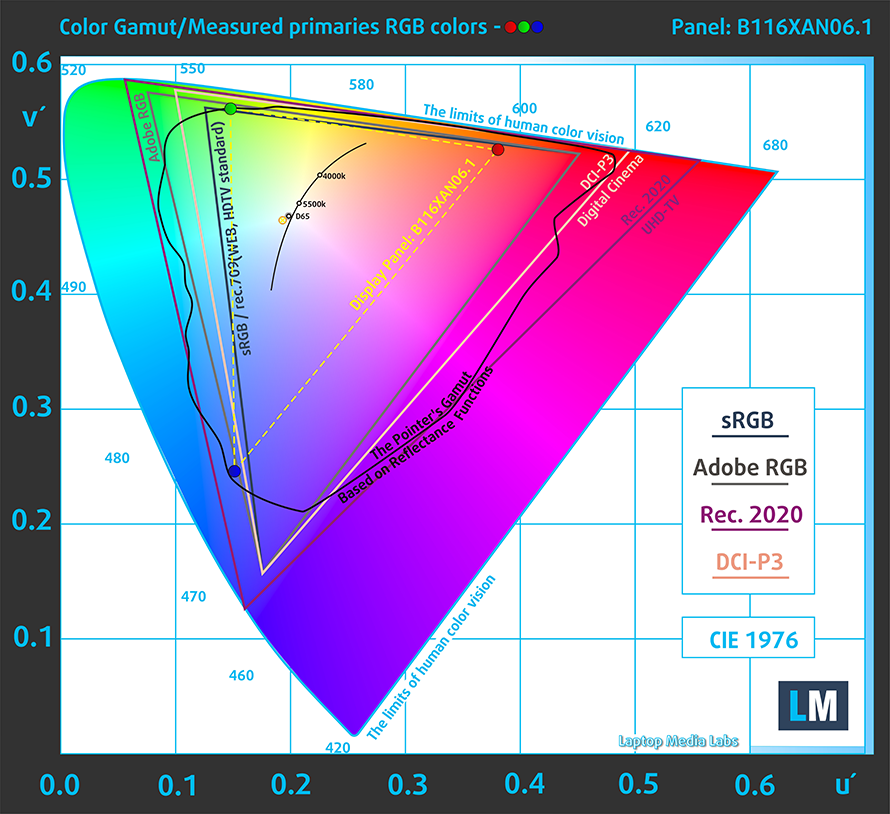
Unser Profil “Design und Gaming” liefert eine optimale Farbtemperatur (6500K) bei 140 cd/m2 Luminanz und sRGB-Gamma-Modus.
Wir haben die Genauigkeit des Bildschirms mit 24 häufig verwendeten Farben wie helle und dunkle menschliche Haut, blauer Himmel, grünes Gras, Orange usw. getestet. Sie können die Ergebnisse im Werkszustand und mit dem Profil “Design und Gaming” überprüfen.
Unten können Sie die Ergebnisse des Lenovo 300e (2nd Gen) mit den Standardeinstellungen (links) und mit dem Profil “Gaming und Webdesign” (rechts) vergleichen.
Die nächste Abbildung zeigt, wie gut das Display in der Lage ist, wirklich dunkle Teile eines Bildes wiederzugeben, was beim Ansehen von Filmen oder Spielen bei schwachem Umgebungslicht wichtig ist.
Die linke Seite des Bildes stellt das Display mit den Standardeinstellungen dar, während auf der rechten Seite das Profil “Gaming and Web Design” aktiviert ist. Auf der horizontalen Achse finden Sie die Graustufen und auf der vertikalen Achse die Leuchtdichte des Displays. Anhand der beiden Diagramme unten können Sie leicht selbst überprüfen, wie Ihr Bildschirm mit den dunkelsten Nuancen umgeht, aber bedenken Sie, dass dies auch von den Einstellungen Ihres aktuellen Bildschirms, der Kalibrierung, dem Blickwinkel und den Umgebungslichtbedingungen abhängt.
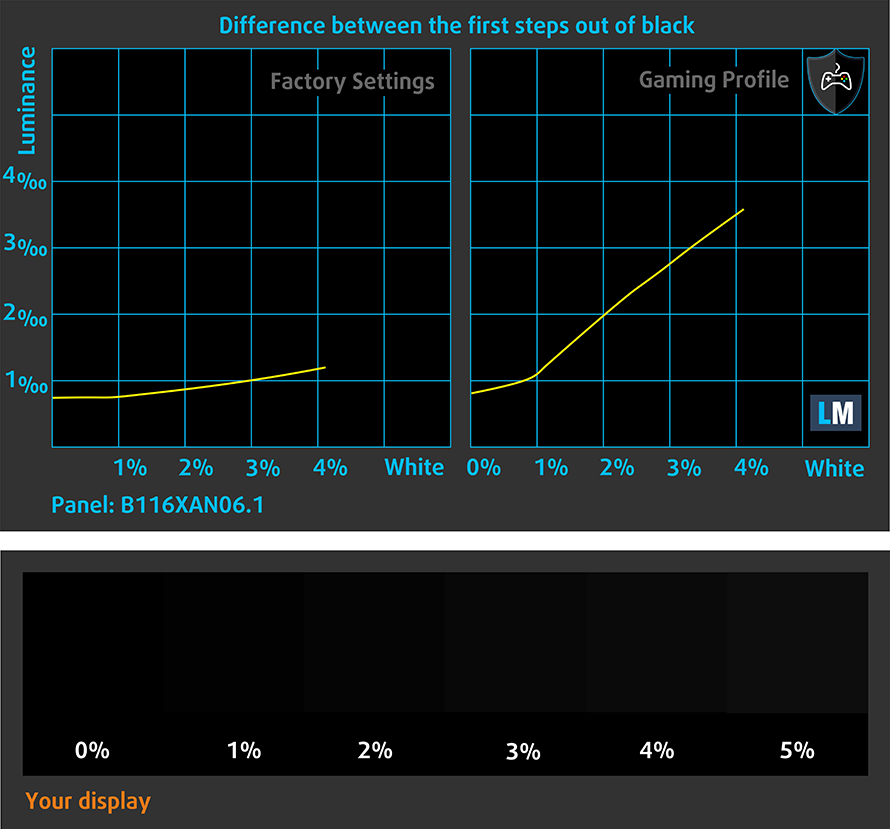
Reaktionszeit (Gaming-Fähigkeiten)
Wir testen die Reaktionszeit der Pixel mit der üblichen “Schwarz-zu-Weiß”- und “Weiß-zu-Schwarz”-Methode von 10 % auf 90 % und umgekehrt.
Wir haben Fall Time + Rise Time = 23 ms aufgezeichnet.

Danach testen wir die Reaktionszeit der Pixel mit der üblichen “Gray-to-Gray”-Methode von 50% Weiß auf 80% Weiß und umgekehrt zwischen 10% und 90% der Amplitude.
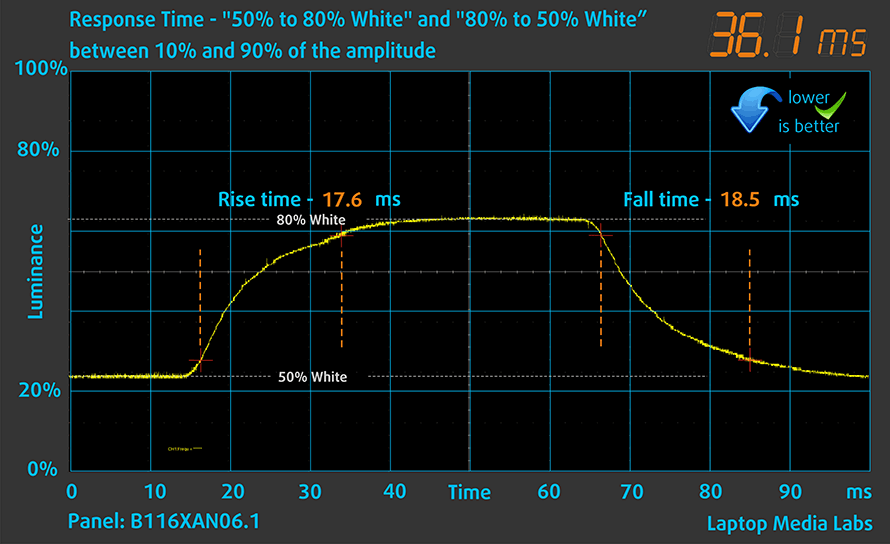
PWM (Bildschirmflimmern)
Die Pulsweitenmodulation (PWM) ist eine einfache Methode zur Steuerung der Bildschirmhelligkeit. Wenn Sie die Helligkeit verringern, wird die Lichtintensität der Hintergrundbeleuchtung nicht verringert, sondern von der Elektronik mit einer für das menschliche Auge nicht wahrnehmbaren Frequenz aus- und eingeschaltet. Bei diesen Lichtimpulsen ändert sich das Zeitverhältnis zwischen Licht und Nicht-Licht, während die Helligkeit unverändert bleibt, was für Ihre Augen schädlich ist. Mehr darüber können Sie in unserem Artikel über PWM lesen.
Die Display-Hintergrundbeleuchtung des Lenovo 300e (2nd Gen) verwendet bei keiner Helligkeitsstufe PWM. Das macht das Gerät auch bei längerer Nutzung komfortabel und sicher.
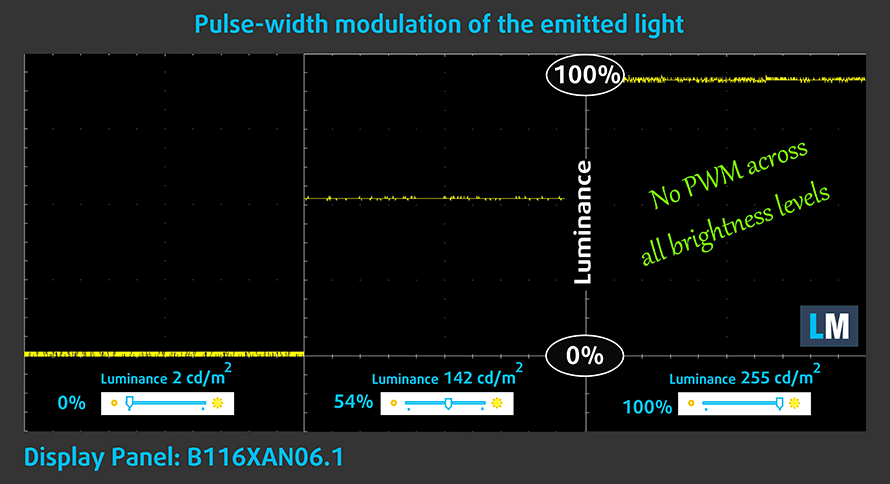
Blaulicht-Emissionen
Die Installation unseres Health-Guard-Profils eliminiert nicht nur PWM, sondern reduziert auch die schädlichen Blaulicht-Emissionen, während die Farben des Bildschirms wahrnehmungsgetreu bleiben. Wenn Sie mit blauem Licht nicht vertraut sind, lautet die Kurzfassung: Emissionen, die sich negativ auf Ihre Augen, Ihre Haut und Ihren gesamten Körper auswirken. Mehr Informationen dazu finden Sie in unserem Artikel über Blaues Licht.
Kaufen Sie unsere Profile
Da unsere Profile auf jedes einzelne Displaymodell zugeschnitten sind, sind dieser Artikel und das dazugehörige Profilpaket für Lenovo 300e (2nd Gen) Konfigurationen mit 11,6″ WXGA IPS AUO B116XAN06.1 (AUO615C) gedacht.
Sollten Sie Probleme beim Herunterladen der gekauften Datei haben, versuchen Sie, den Link, den Sie per E-Mail erhalten, mit einem anderen Browser zu öffnen. Wenn das Download-Ziel eine .php-Datei statt eines Archivs ist, ändern Sie die Dateierweiterung in .zip oder kontaktieren Sie uns unter [email protected].
Weitere Informationen zu den Profilen finden Sie HIER.
Mit dem Kauf von LaptopMedia-Produkten erhalten Sie nicht nur effiziente und gesundheitsschonende Profile, sondern Sie unterstützen auch die Entwicklung unserer Labore, in denen wir Geräte testen, um möglichst objektive Testberichte zu erstellen.

Büroarbeit
Office Work sollte vor allem von Benutzern verwendet werden, die die meiste Zeit mit dem Betrachten von Textstücken, Tabellen oder einfach nur mit dem Surfen verbringen. Dieses Profil zielt darauf ab, durch Beibehaltung einer flachen Gammakurve (2,20), einer nativen Farbtemperatur und wahrnehmungsgerechten Farben eine bessere Deutlichkeit und Klarheit zu liefern.

Design und Spiele
This profile is aimed at designers who work with colors professionally, and for games and movies as well. Design and Gaming takes display panels to their limits, making them as accurate as possible in the sRGB IEC61966-2-1 standard for Web and HDTV, at white point D65.

Gesundheitsschutz
Health-Guard eliminiert die schädliche Pulsweitenmodulation (PWM) und reduziert das negative blaue Licht, das unsere Augen und unseren Körper beeinflusst. Da er für jedes Panel maßgeschneidert ist, schafft er es, die Farben wahrnehmungsgetreu zu halten. Health-Guard simuliert Papier, so dass der Druck auf die Augen stark reduziert wird.
Erhalten Sie alle 3 Profile mit 33% Rabatt
Ton
Die Stereolautsprecher des Lenovo 300e (2. Generation) produzieren einen Klang mit nicht schlechter Qualität und geringer Maximallautstärke. Darüber hinaus weisen die tiefen, mittleren und hohen Töne alle einige Abweichungen von der Klarheit auf.
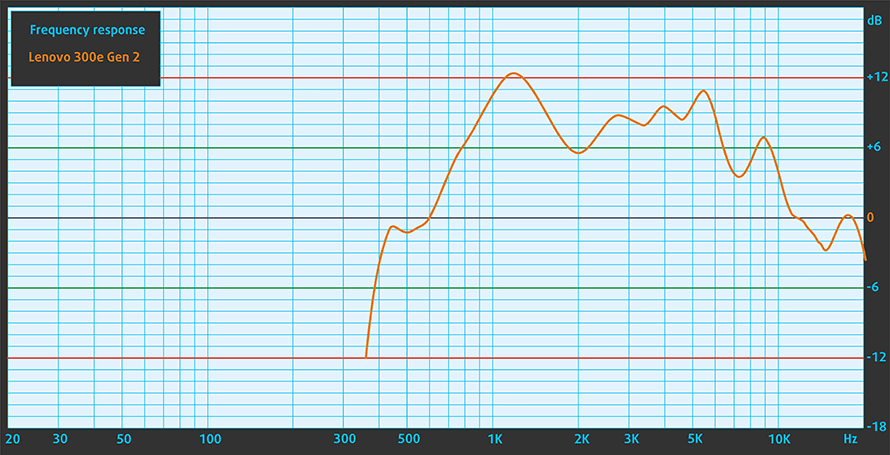
Treiber
Alle Treiber und Dienstprogramme für dieses Notebook finden Sie hier: https://pcsupport.lenovo.com/us/en/products/laptops-and-netbooks/300-series/300e-windows-2nd-gen/downloads/driver-list
Akku
Jetzt führen wir die Akkutests durch, wobei die Windows-Einstellung “Bessere Leistung” aktiviert ist, die Bildschirmhelligkeit auf 120 nits eingestellt ist und alle anderen Programme außer dem, mit dem wir das Notebook testen, ausgeschaltet sind. Der 42-Wh-Akku dieses Geräts ermöglicht 16 Stunden und 11 Minuten Webbrowsing und 14 Stunden und 17 Minuten Videowiedergabe.
Um reale Bedingungen zu simulieren, haben wir unser eigenes Skript zum automatischen Durchsuchen von über 70 Websites verwendet.




Für jeden Test dieser Art verwenden wir das gleiche Video in HD.




CPU-Optionen
Bei den Prozessoren haben Sie die Wahl zwischen Celeron N4100, Celeron N4120, Pentium Silver N5000 und Pentium Silver N5030.
Die Ergebnisse stammen aus dem Cinebench 20 CPU-Test (je höher die Punktzahl, desto besser)
Die Ergebnisse stammen aus unserem Photoshop-Benchmark-Test (je niedriger die Punktzahl, desto besser)
GPU-Optionen
Die Grafikoptionen sind die integrierte UHD Graphics 600 für die Celerons und die UHD Graphics 605 für die Pentiums.
Die Ergebnisse stammen aus dem 3DMark: Time Spy (Graphics) Benchmark (je höher die Punktzahl, desto besser)
Die Ergebnisse stammen aus dem 3DMark: Fire Strike (Grafik) Benchmark (je höher die Punktzahl, desto besser)
Temperaturen und Komfort
Maximale CPU-Last
In diesem Test lasten wir die CPU-Kerne zu 100 % aus und überwachen ihre Frequenzen und die Chiptemperatur. Die erste Spalte zeigt die Reaktion des Computers auf eine kurze Belastung (2-10 Sekunden), die zweite Spalte simuliert eine ernsthafte Aufgabe (zwischen 15 und 30 Sekunden), und die dritte Spalte ist ein guter Indikator dafür, wie gut der Laptop für lange Belastungen wie Video-Rendering geeignet ist.
Durchschnittliche Kernfrequenz (Basisfrequenz + X); CPU-Temp.
| Intel Celeron N4120 (6W TDP) | 0:02 – 0:10 Sek. | 0:15 – 0:30 Sek. | 10:00 – 15:00 min |
|---|---|---|---|
| Lenovo 300e (2. Generation) | 2,49 GHz (B+126%) @ 68°C | 2,35 GHz (B+114%) @ 69°C | 1,87 GHz (B+70%) @ 69°C |
Praktischerweise hat Lenovo die Temperaturschwelle dieses Notebooks auf 69°C festgelegt. Aufgrund des fehlenden Lüfters ist die einzige Möglichkeit, die Temperatur zu kontrollieren, die Drosselung des Prozessors. Die Frequenz erreichte jedoch nie einen Wert unter 1,63 GHz.
Komfort unter Volllast
Abgesehen von einem sehr leisen Spulengeräusch ist das Notebook selbst unter extremer Last völlig geräuschlos.
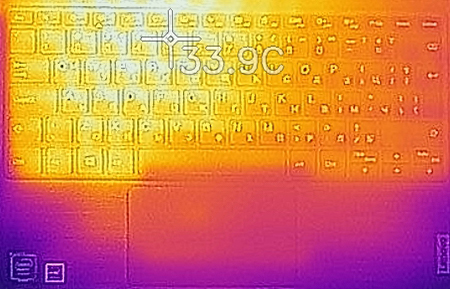
Fazit
 Wenn wir also diesen Test als Vergleich zwischen dem Lenovo 300e (2. Generation) und dem Dell Latitude 11 3190 (2-in-1) betrachten, gibt es eine Reihe von Prüfpunkten – Wert, Leistung, Aufrüstbarkeit, Display und Akkulaufzeit.
Wenn wir also diesen Test als Vergleich zwischen dem Lenovo 300e (2. Generation) und dem Dell Latitude 11 3190 (2-in-1) betrachten, gibt es eine Reihe von Prüfpunkten – Wert, Leistung, Aufrüstbarkeit, Display und Akkulaufzeit.
Fangen wir mit dem ersten Punkt an. Generell ist das Lenovo tendenziell etwas günstiger als sein Gegenstück. Wenn Sie sich jedoch zwischen den beiden entscheiden müssen und eines der beiden mit einem eMMC-Laufwerk und das andere mit einer M.2-SSD ausgestattet ist, sollten Sie letzteres wählen.
Die Leistung ist bei beiden Geräten gleich miserabel. Erwarten Sie nicht, dass sie mehr als Ihre täglichen Aufgaben in der Schule (oder zu Hause) erledigen können. Was die Aufrüstbarkeit anbelangt, so sind sie wieder identisch – ein M.2-Steckplatz. Wie beim Latitude ist auch beim 300e der Speicher mit dem Motherboard verlötet.
Das IPS-Touchscreen-Panel des Lenovo 300e (2nd Gen) hat angenehme Blickwinkel, ein gutes Kontrastverhältnis und eine flimmerfreie Hintergrundbeleuchtung. Leider deckt es kaum die Hälfte der Farben des sRGB-Farbraums ab und hat eine eher niedrige Auflösung, verglichen mit dem, was wir im Jahr 2021 gewohnt sind zu sehen.
Last, but definitely not least, die Akkulaufzeit – dieser Abschnitt geht an das Lenovo, denn sein 42-Wh-Akku reicht für mehr als 16 Stunden Webbrowsing und mehr als 14 Stunden Videowiedergabe.
Letztendlich sind wir der Meinung, dass das Lenovo 300e (2. Generation) die bessere Wahl ist, da die Helligkeitsanpassung ohne PWM erfolgt, das Display eine gleichmäßigere Helligkeit aufweist und – nicht zuletzt – ein Stylus im Inneren des Laptop-Gehäuses integriert ist. Es ist auch erwähnenswert, dass beide Laptops mit vorinstalliertem Windows 10 Pro geliefert werden (zumindest in unserer Region).
Sie können die Preise und Konfigurationen in unserem Specs System überprüfen: https://laptopmedia.com/series/lenovo-300e-2nd-gen/
Pros
- Gummischutz an den Rändern
- Erfüllt seinen Zweck
- Tolle Blickwinkel und Kontrastverhältnis
- Tolle Akkulaufzeit
- Mitgelieferter Stift
Cons
- Deckt nur 57 % von sRGB ab
- Gelöteter Speicher
- Veraltetes Design




















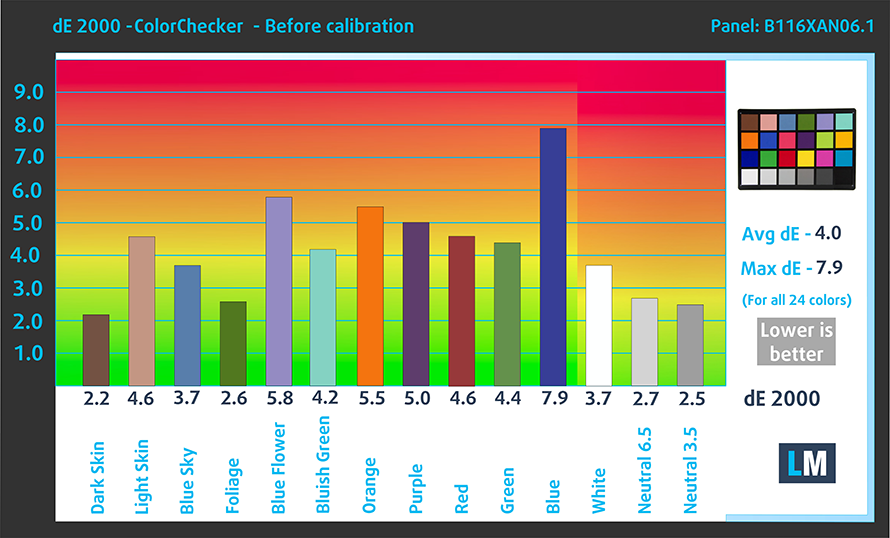
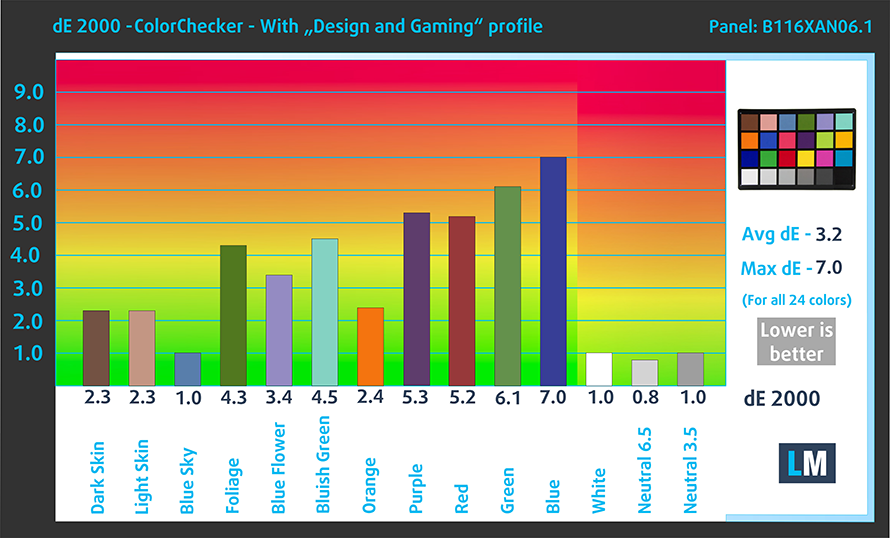










There’s also an AMD 3015e APU with Vega3 graphics available as CPU in the 300e 2nd Generation laptop. So-far it’s working perfectly with the 128GB M.2 SSD. There’s also a micro-SD slot, so you could dock a big card for backup?
Hi, does anyone know where the EEPROM of this computer exactly is? I need to reboot the BIOS of a client but can’t find it TT HELP!
Hola Bernat, lo has encontrado ??
Alguien lo encontro?